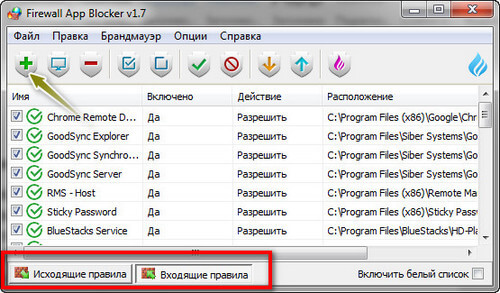
Більшість користувачів використовують сторонні антивірусні пакети, які мають власний брандмауер та замінюють ним вбудований в ОС Windows. Але якщо ви використовуєте брандмауер Windows, то знаєте, що процедура керування та інтерфейс зовсім не зручні для швидкого використання. Тому пропоную програму, яка легко виправить це.
Firewall App Blocker (Fab) – це утиліта для швидкого та зручного керування функціями брандмауера Windows.
1. Для початку роботи потрібно завантажити архів програми з офіційного сайту та розпакувати у зручне місце на диску.
2. Відкрити файл Fab_x64, якщо ви використовуєте 64-бітну ОС, або Fab – якщо ваша ОС 32-бітна.
3. Натиснути на кнопку + та вибрати файл для блокування (зазвичай виконувані файли програм знаходяться на диску C у теці Program Files). Але можна просто перетягнути файл (або ярлик) у вікно програми. Через меню «Файл» можна додавати додатки, теки та процеси.
4. Далі за допомогою меню «Правка» або за допомогою кнопок на панелі інструментів можна вмикати та вимикати додані програми, дозволяти доступ до інтернету та блокувати його.
Для зручності можна додати Firewall App Blocker в контекстне меню: «Опции» → «Добавить в контекстное меню». Так ви отримаєте змогу ще простіше керувати своїми додатками. Рекомендую також поставити опцію «Shift - чтобы показать» – це дозволить приховати команди при звичайному виклику меню та показати з натисненою клавішею Shift.
Можна виконувати групові операції вмикання, вимикання, блокування, розблокування. Через меню програми можна відкривати місцерозміщення вибраних файлів. Підтримується вимкнення брандмауера, скидання налаштувань, перезавантаження служби.
Зверніть увагу! Знизу вікна програми є дві вкладки: «Исходящие правила» та «Входящие правила». Якщо потрібно повністю заблокувати певній програмі доступ до інтернету, то потрібно додати її в обидві вкладки.
Підтримується експорт та імпорт налаштувань. Так можна відновлювати параметри після перевстановлення операційної системи та переносити їх на інші комп’ютери.
Також присутня можливість увімкнути режим «білого списку». Таким чином, доступ буде лише в елементів, які додані до «білого списку», а всі інші будуть блокуватися.
Але потрібно звернути увагу на те, що після активації режиму «білого списку» можуть перестати коректно працювати деякі пристрої (наприклад, принтери) локальної мережі. В такому випадку потрібно через «Файл» → «Netsh Commands» → «Allow Loacal Subnet» дозволити всі пристрої локальної мережі.
Працювати можна також із командного рядка.








